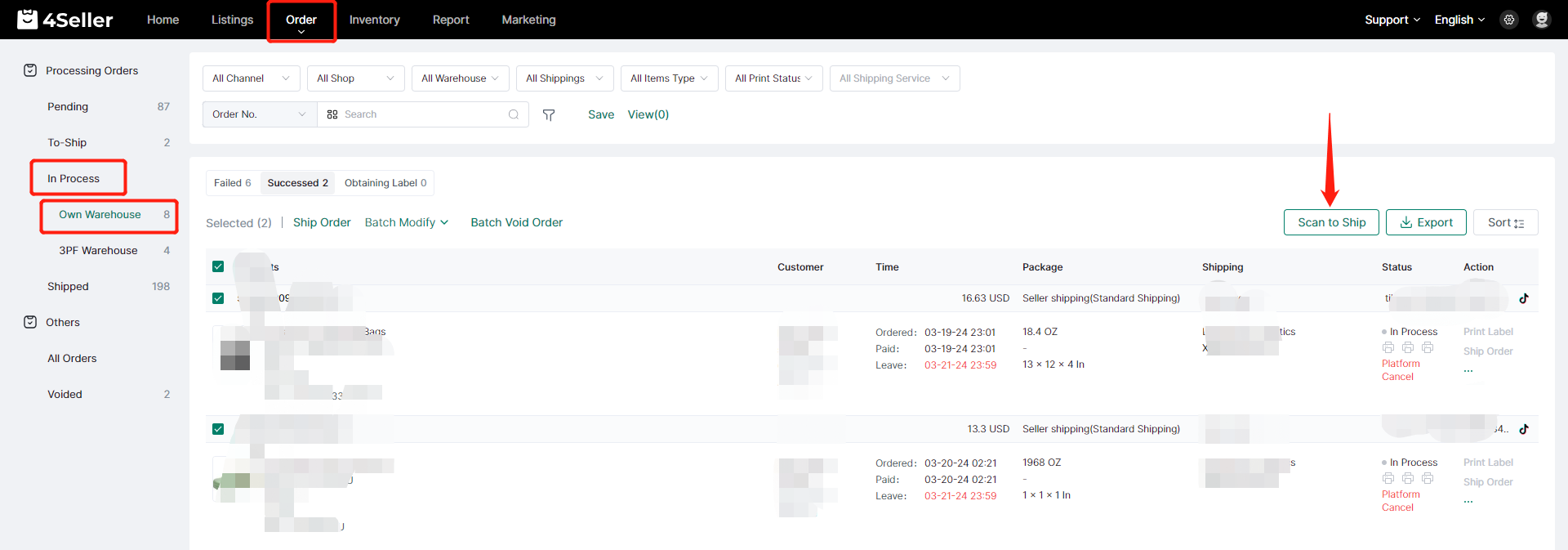- Inizia ora
- Video tutoriali
- Base di conoscenza
- FAQ & Risoluzione problemi
Come effettuare la scansione per la spedizione?
Aggiornato il 05 Mar,2025Copia link
Funzionalità Scan to Ship supporta la scansione del tracking number/numero di spedizione/numero ordine e la pesatura del pacco per verificare la correttezza degli articoli contenuti, completando poi la spedizione.
Modalità supportate:
1. Solo scansione senza pesatura
2. Scansione prima della pesatura
3. Pesatura prima della scansione
Opzioni di scansione singola o doppia
Passo 1: Accedi alla pagina operativa Scan to Ship
Nella sezione In Lavorazione del modulo Ordini (per magazzini propri, accedi alla relativa pagina), clicca Scan to Ship
Passo 2: Configura le impostazioni di scansione
Clicca Impostazioni Scansione per configurare:
- Numero di scansioni
- Modalità operativa
- Parametri di pesatura
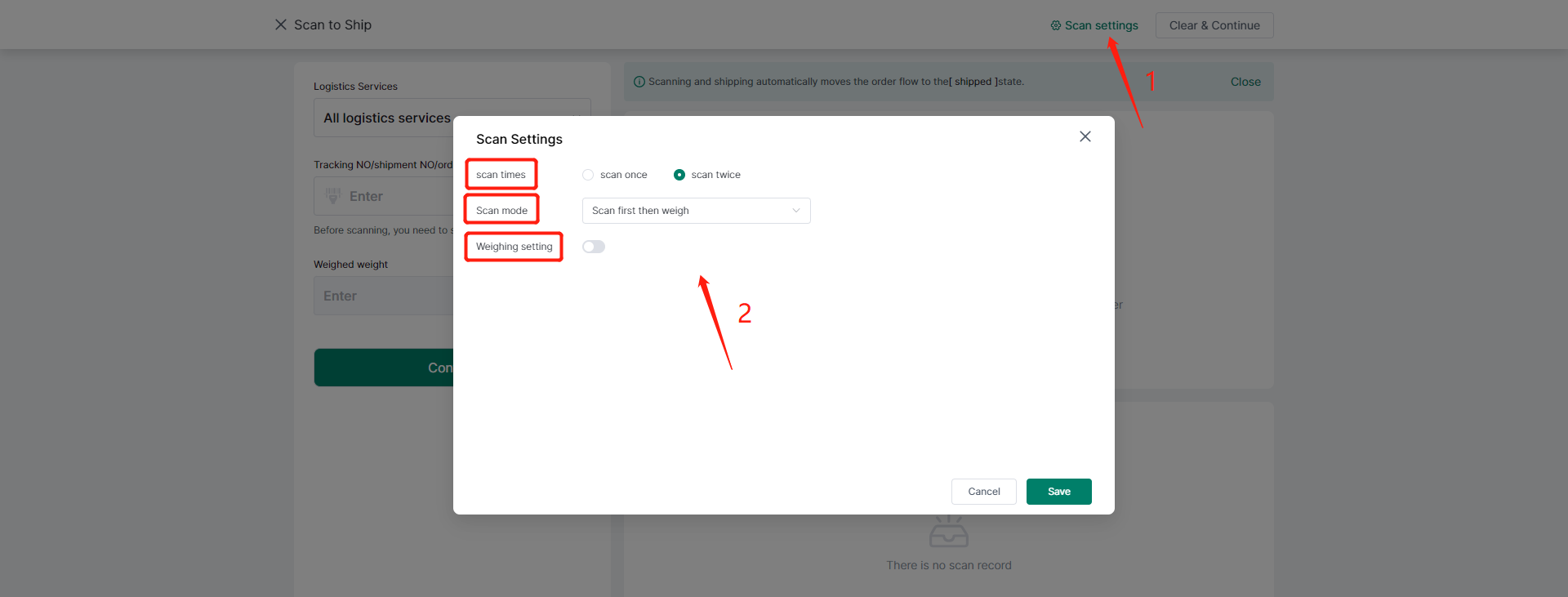
2.1 Configura numero di scansioni
(1) Scansione singola - Spedizione immediata
(2) Doppia scansione - Richiede verifica supplementare
Nota: Impostazione predefinita: doppia scansione
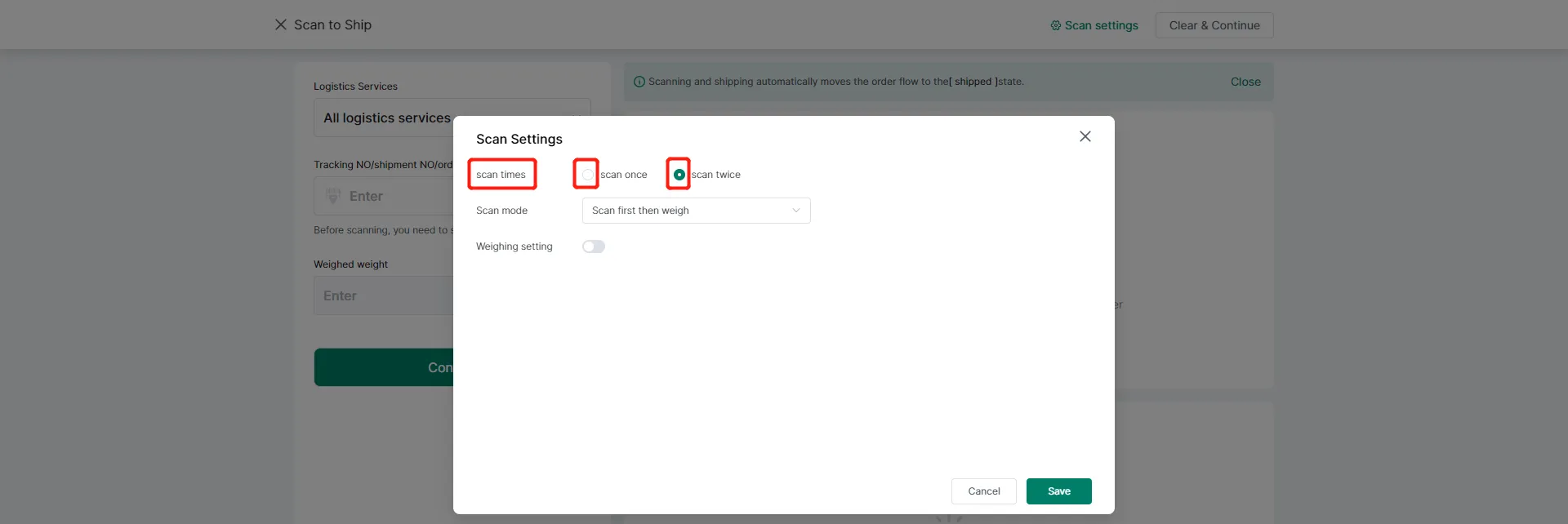
2.2 Seleziona modalità di scansione
Scegli tra:
1. Solo scansione
2. Scansione + pesatura
3. Pesatura + scansione
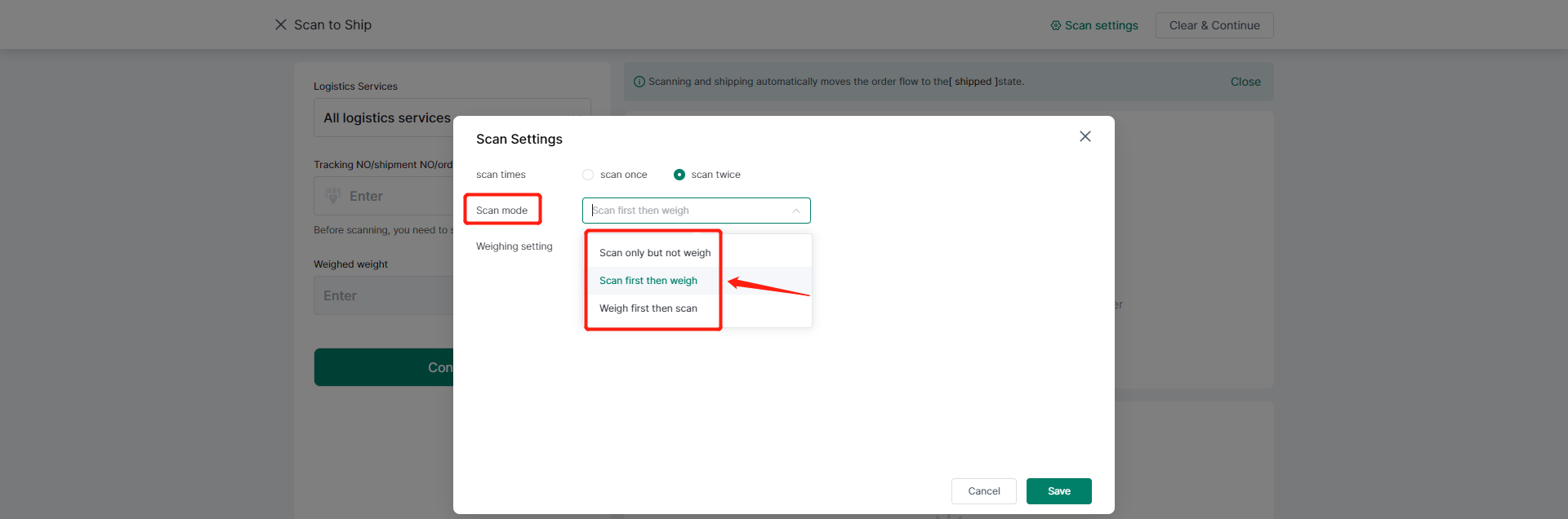
2.3 Impostazioni di pesatura
Configura soglie di peso:
1. Blocco per superamento peso dichiarato
2. Tolleranza su peso totale articoli
Definizione: Peso dichiarato - Valore indicato durante l'acquisto dell'etichetta
Clicca Salva per confermare
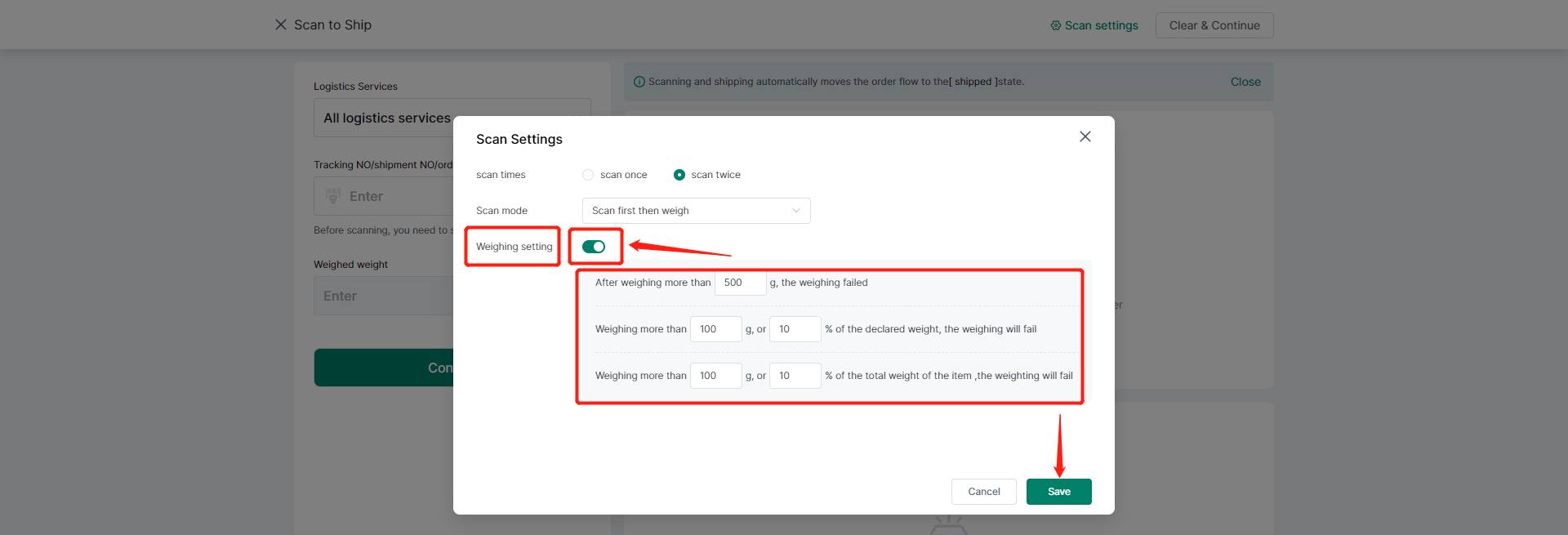
Passo 3: Seleziona corriere
Dal menu a tendina Servizi di spedizione scegli tra USPS, UPS e FedEx
Nota: Per default sono selezionati tutti i corrieri
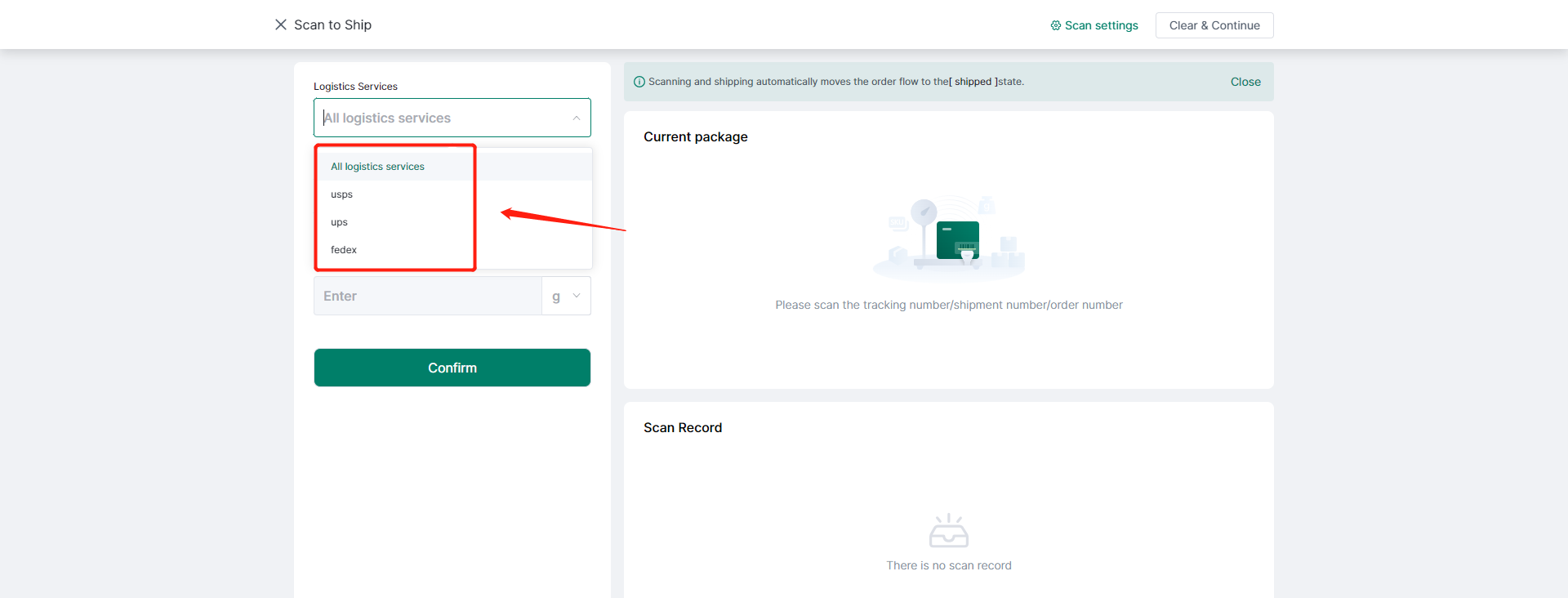
Passo 4: Esegui scansione e spedisci
Collega i dispositivi, esegui la scansione e l'ordine passerà automaticamente allo stato Spedito.
Torna su